Ấn Định Hình Mẫu (Assign Shape Keys)
Trình bổ sung này cho phép bạn ấn định một hoặc nhiều đường cong Bézier làm hình mẫu cho một đường cong khác. Có lợi trong việc chuyển hóa hình dạng các đường cong hoặc các vật thể văn bản có nền tảng là đường cong.
Kích Hoạt (Activation)
Mở Blender và chuyển đến Cấu Hình, sau đó đến thẻ Trình Bổ Sung.
Bấm vào Cho Thêm Đường Cong, rồi Ấn Định Hình Mẫu để kích hoạt tập lệnh.
Giao Diện (Interface)
Nằm trong .
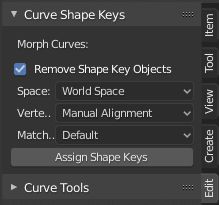
Cách Sử Dụng (Usage)
Chọn mục tiêu và các vật thể hình mẫu đường cong Bézier.
Hãy đảm bảo rằng mục tiêu là vật thể đang hoạt động; bạn có thể làm điều này bằng tổ hợp phím Shift-NCP (RMB) - bấm vào đường cong mục tiêu sau khi sự lựa chọn đã được thực hiện.
Vào mục "Hình Mẫu của Đường Cong" và bấm vào nút "Ấn Định Hình Mẫu".
Lúc này, một bản sao của vật thể đường cong đang hoạt động sẽ được kiến tạo, và nó sẽ có các đường cong đã được lựa chọn kia làm mục tiêu của mình.
Nếu tùy chọn "Xóa Vật Thể Hình Mẫu" được Đánh Dấu kiểm (chọn) thì các vật thể đường cong đã được lựa chọn sẽ bị xóa đi và chỉ có mục tiêu là được giữ lại mà thôi.
Có một số tùy chọn để canh hàng mục tiêu đóng kín (đường cong spline tuần hoàn), và các đường cong hình mẫu. Đồng thời, chúng ta cũng có thể khớp cá nhân từng phần một, từ tổ hợp đa phần của đường cong hình mẫu và mục tiêu (nhiều đường cong spline) (ví dụ, một vật thể văn bản được chuyển đổi sang thành một đường cong) dựa trên các chỉ tiêu khác nhau.
Để có được sự chuyển tiếp mềm mại hơn, bạn có thể phân chia các phân đoạn của một đường cong trong nhóm lựa chọn.
Thủ Công Canh Hàng các Điểm Đỉnh Khởi Đầu (Manual Alignment of Starting Vertices)
Trong Chế Độ biên soạn bảng "Ấnh Định Hình Mẫu" hiển thị duy một nút bấm -- "Đánh Dấu Điểm Đỉnh Khởi Đầu". Khi bấm vào nó, Toàn bộ các điểm đỉnh khởi đầu của đường cong spline đóng kín (các phần rời) của đường cong đã chọn được chỉ ra bằng một điểm đánh dấu. Lúc này, nếu bạn chọn bất cứ điểm đỉnh nào thì dấu mốc sẽ được chuyển tới điểm đỉnh đã được lựa chọn đó, điểm chỉ điểm đỉnh khởi đầu mới. Bạn cần phải chấp thuận các vị trí mới tạo bằng cách bấm nút Return. Bấm nút Esc để hoàn lại các vị trí về trật tự cũ.
Trợ Lý Học Tập (Tutorial)
Xem video trợ lý học tập (tutorial video) về cách kích hoạt trình bổ sung cùng với phương pháp sử dụng cơ bản.
Tham Chiếu (Reference)
- Hạng Mục (Category)
Thêm Đường Cong (Add Curve)
- Miêu Tả (Description)
Ấn định một hoặc nhiều đường cong Bézier làm hình mẫu cho một đường cong Bézier khác.
- Vị Trí (Location)
- Tập Tin (File)
curve_assign_shapekey.py
- Tác Giả (Author)
Shrinivas Kulkarni
- Người Bảo Trì (Maintainer)
Shrinivas Kulkarni
- Giấy Phép (License)
GPL
- Mức Hỗ Trợ (Support Level)
Cộng Đồng
- Ghi Chú (Note)
Trình bổ sung này được gói cùng với Blender.